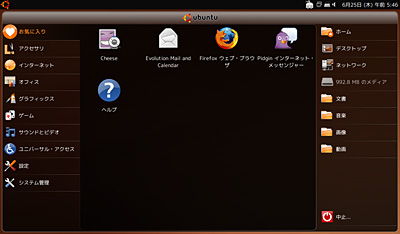第3回 Easy Peasyをインストールしてみよう
北浦 訓行
2009/7/24
| この記事では、社会人になって、あるいは学生として初めてLinuxに向き合う方を対象に、入手しやすいUMPCを用いてLinuxを使いこなすために最低限必要な知識を紹介していきます。(編集部) |
 はじめに
はじめに
高い人気を集めるUMPC(ウルトラモバイルPC)には、Windows XP Home Editionがインストールされています。今回は、Windowsをスッパリ削除して、Easy Peasyをインストールする手順を説明します。
Easy Peasyは、EeePC独自のハードウェア(例えば無線LANや特殊な解像度のディスプレイなど)に対応したドライバや設定ファイルが用意されたLinuxディストリビューションです。基本のパーツはすべてUbuntuと同じですが、UMPCの狭いディスプレイでも使いやすいように、独自のユーザーインターフェイスをサポートしています。
 インストールに必要なもの
インストールに必要なもの
インストールに必要なEasy PeasyのDVDイメージ(easypeasy11.iso)は、Easy PeasyのWebサイト(http://wiki.geteasypeasy.com/Main_Page)からダウンロードできます。サイズは912MBほどありますので、光メディアに書き込む場合は、DVD-Rなどが必要となります。
Easy PeasyをUMPCにインストールする場合、USB接続のDVDドライブと空のDVDメディアを用意して、Easy Peasyのインストールディスクを作成し、それを使ってインストールするのが簡単です。この方法ですと、起動時に言語(日本語)を選択することができますし、手順としてもシンプルです。
ただし、EeePCをはじめとするUMPCにはDVDドライブが付属していないため、USB接続のDVDドライブを別途購入しなければなりません。書き込み可能なDVDドライブは1万円以内で購入可能ですが、UMPC本体の価格を考えるとちゅうちょしてしまいます。
もう1つの方法は、USBフラッシュメモリ(以下、USBメモリ)にブートローダーとEasy Peasyを書き込み、それを起動メディアとして使用する方法です。この方法は、Windows PC(Linux PCでも可)と専用の書き込みプログラムを用意しなければなりませんが、DVDドライブを用意する必要がありません。ここでは、USBメモリをインストールメディアにする方法を説明します。
USBメモリへの書き込みは、UNetbootin(http://unetbootin.sourceforge.net/)を使用します。今回は、Windows用の「unetbootin-windows-356.exe」をダウンロードしました。USBメモリは、2GB以上の容量のものが望ましいようです。以前に保存したファイルが消えることはありませんが、念のためバックアップしておいてください。また、USBメモリの空き容量が十分にあることを確認してください。
UNetbootinを起動したら、[Diskimage]をオンにします。そして、ボックスの右端にある[...]ボタンをクリックして、[Open Disk Image File]ダイアログボックスであらかじめダウンロードしておいた「easypeasy-1.1.iso」を選択します。[開く]ボタンをクリックしてダイアログボックスを閉じると、[Diskimage]ボックスに.isoファイルのファイル名がフルパスで入力されます。
続いて、ダイアログボックス下部にある[Drive]リストボックスで、USBメモリのドライブ名を選択します。
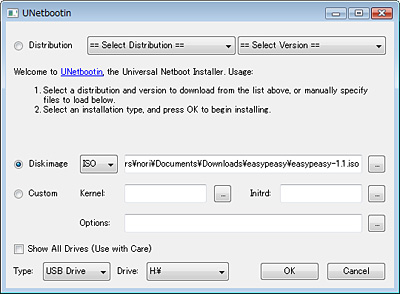 |
| 画面1 UNetbootinの画面 |
準備ができたら[OK]ボタンをクリックします。すると、USBメモリへの書き込みが始まります。この作業にはしばらく時間がかかります。書き込みが完了すると、「Reboot now?」という画面が表示されますから、[Exit]ボタンをクリックして、UNetbootinを終了してください。
以上で、インストール用USBメモリの作成は完了です。これ以降は、EeePCでの作業になります。Windows PCからUSBメモリを抜くときは、[ハードウェアの安全な取り外し]でUSBメモリを取り外してからにしましょう。
| コラム■Ubuntu Netbook Remix(UNR)という選択肢 | ||
|
Easy PeasyはUbuntuから派生したディストリビューションですが、Ubuntuからも9.04のリリース時に「Ubuntu Netbook Remix」というNetbookに最適化したバージョンがリリースされました。
見た目の違いは、デスクトップの色や[お気に入り]に表示されるアイコンの有無くらいですが、ベースとなったUbuntuのバージョンは、Easy Peasyの8.10に対して、Ubuntu Netbook Remixは9.04となっています(Easy Peasyは2.0で9.04ベースになる予定)。ただし、Easy PeasyはEeePCに特化したディストリビューション(Ubuntu-eee)が進化したものですので、EeePCへインストールするのであれば、Ubuntu Netbook Remixよりもトラブルが少ないかもしれません。 Ubuntu Network Remixは、UbuntuのWebサイト(http://www.ubuntu.com/getubuntu/download-netbook)からダウンロードできます。ただし、用意されているのはUSBメモリに書き込むためのイメージファイル(ubuntu-9.04-netbook-remix-i386.img)のみで、.isoイメージはありません。「Win32 Disk Imager」というツールを使用して、.imgファイルをUSBメモリに書き込みます。詳細は、https://help.ubuntu.com/community/Installation/FromImgFilesを参照してください。 |
| 第2回へ |
1/2 |
|
||||
|
||||
- 【 pidof 】コマンド――コマンド名からプロセスIDを探す (2017/7/27)
本連載は、Linuxのコマンドについて、基本書式からオプション、具体的な実行例までを紹介していきます。今回は、コマンド名からプロセスIDを探す「pidof」コマンドです。 - Linuxの「ジョブコントロール」をマスターしよう (2017/7/21)
今回は、コマンドライン環境でのジョブコントロールを試してみましょう。X環境を持たないサーバ管理やリモート接続時に役立つ操作です - 【 pidstat 】コマンド――プロセスのリソース使用量を表示する (2017/7/21)
本連載は、Linuxのコマンドについて、基本書式からオプション、具体的な実行例までを紹介していきます。今回は、プロセスごとのCPUの使用率やI/Oデバイスの使用状況を表示する「pidstat」コマンドです。 - 【 iostat 】コマンド――I/Oデバイスの使用状況を表示する (2017/7/20)
本連載は、Linuxのコマンドについて、基本書式からオプション、具体的な実行例までを紹介していきます。今回は、I/Oデバイスの使用状況を表示する「iostat」コマンドです。
|
|